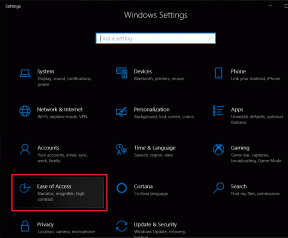Come collegare Amazon Echo all'hotspot mobile
Varie / / November 29, 2021
Una connessione Internet funzionante è essenziale per il corretto funzionamento di un dispositivo intelligente come Amazon Eco. E il bello è che non hai bisogno di una connessione super veloce per usarlo. Ma cosa succede se non hai il Wi-Fi a casa? Cosa succede se la connessione Wi-Fi sta riscontrando problemi o non è disponibile per manutenzione? In tali situazioni, l'Echo non diventa un pezzo da esposizione.

Cosa succede se hai un'unità Echo nella tua auto e devi usarla? Bene, puoi certamente usarlo in qualsiasi momento. Tutto quello che devi fare è abilitare l'hotspot sul tuo telefono e Echo dovrebbe funzionare come al solito.
In precedenza, la funzionalità non era disponibile in modo nativo poiché si doveva utilizzare due dispositivi mobili per configurare un hotspot mobile. Ma nel 2016, Amazon ha integrato una funzione integrata per connettere Echo agli hotspot.
Qui ti mostreremo come connettere i dispositivi Echo all'hotspot del tuo telefono e anche alcune soluzioni in caso di intoppo. Iniziamo.
Echo non si connette all'hotspot
Se sei configurare l'eco per la prima volta, l'hotspot non funzionerà. È possibile che l'opzione non sia affatto disponibile. Ti consigliamo di configurare prima Echo tramite Wi-Fi.

In secondo luogo, avrai bisogno di dati mobili funzionanti anche sul tuo telefono per configurare l'hotspot per la prima volta. In caso contrario, l'app Alexa non collegherà l'hotspot con Echo. Inoltre, assicurati che la tua app Alexa sia aggiornata.
Collega Echo all'hotspot
Una volta soddisfatti i requisiti di cui sopra, seguire attentamente i passaggi indicati di seguito per configurare l'hotspot su Echo.
Passo 1: Collega Echo e assicurati di disporre di una connessione Internet funzionante sul telefono.
Passo 2: Apri le impostazioni dell'hotspot sul tuo dispositivo mobile e annota il nome e la password dell'hotspot.
Nota: Non abilitare ancora l'hotspot.

Passaggio 3: Apri l'app Alexa sul tuo telefono e tocca Dispositivi in basso.

Passaggio 4: Tocca Echo & Alexa seguito dal nome del tuo dispositivo Echo.


Passaggio 5: Tocca Cambia accanto a Rete Wi-Fi.

Consiglio: In Impostazioni dispositivo, puoi modificare la parola di attivazione di Echo da Alexa ad Amazon, Computer o Echo.
Passaggio 6: L'app ti porterà alla pagina di configurazione di Echo Wi-Fi. Tocca Continua. Supponiamo che tu abbia già impostato Echo, quindi la luce arancione come menzionato sullo schermo non apparirà. Pertanto, tocca l'opzione Non vedere l'anello luminoso arancione.


Passaggio 7: Tieni premuto il pulsante di azione su Echo per almeno dieci secondi finché non appare la luce arancione, quindi premi Continua sull'app mobile. Alexa annuncerà che è in modalità di configurazione.

Passaggio 8: Verrai indirizzato alla pagina Connetti manualmente a Echo. Come accennato sullo schermo, vai alle impostazioni Wi-Fi sul tuo dispositivo e connettiti alla rete Amazon.


Riceverai una notifica che ti informa che il Wi-Fi non ha connessione a Internet. Toccalo seguito da Sì nel popup per rimanere connesso. Fai attenzione in questo passaggio perché potresti affrontare qualche problema.


Passaggio 9: Ora torna all'app Alexa e tocca Continua.

Passaggio 10: L'app ti porterà alla schermata di selezione Wi-Fi. Scorri verso il basso e tocca Usa questo dispositivo come hotspot Wi-Fi.


Passaggio 11: Inserisci i dettagli dell'hotspot che hai salvato nel passaggio due e premi Connetti. Alexa annuncerà che è pronta per la connessione.

Potrebbe esserti chiesto di aggiornare l'app. Per questo tocca Vai all'app store. Nel mio caso, l'app era dell'ultima versione, ma ho avuto la possibilità di aggiornare, ma poi sono stato portato direttamente alla schermata sopra per inserire i dettagli dell'hotspot.

Passaggio 12: Vai alle impostazioni dell'hotspot del tuo telefono e abilitalo. Alexa annuncerà che sta cercando di connettersi. Rimani sulla pagina delle impostazioni dell'hotspot fino a quando Alexa non conferma che la connessione è riuscita.


Passaggio 13: Torna all'app Alexa per completare la configurazione. Tocca Continua per completare il processo.
Nota: Abbi pazienza perché Alexa potrebbe richiedere circa 1-2 minuti per completare la configurazione.

Congratulazioni! Hai collegato correttamente il tuo dispositivo Echo al tuo hotspot mobile.
È necessario seguire i passaggi precedenti solo una volta. Una volta completata la configurazione, la prossima volta che desideri connettere Echo a un hotspot, abilita l'hotspot sul telefono ed Echo si connetterà automaticamente.
Ehi Alexa, come va?
Internet mobile è necessariamente necessario per Alexa per parla e rispondi ai comandi sull'hotspot mobile. Tieni presente che ti verranno addebitati costi per i dati a seconda del tuo piano dati.
Tuttavia, Echo può essere utilizzato anche su hotspot senza Internet, ma fungerà solo da altoparlante Bluetooth per il tuo dispositivo mobile. In questi casi, Alexa non sarà in grado di elaborare alcun comando, quindi puoi farlo tu riprodurre in streaming l'audio dal telefono all'Eco con questo metodo, anche la funzionalità disponibile nell'altoparlante di Google Home.
Prossimo: vuoi eliminare i tuoi dati vocali da Google Home e Amazon Echo? Sii sollevato seguendo la guida qui sotto.
Nel novembre 2017, un dispositivo Amazon Echo in Germania ha iniziato a riprodurre musica da solo alle due del mattino.